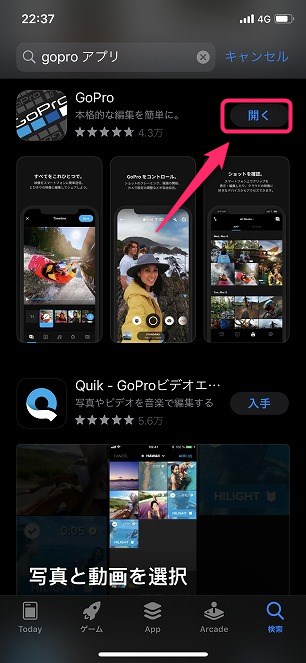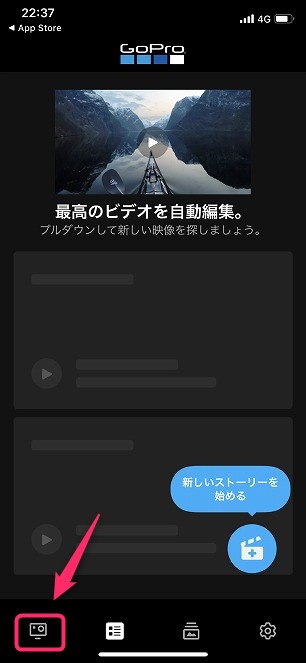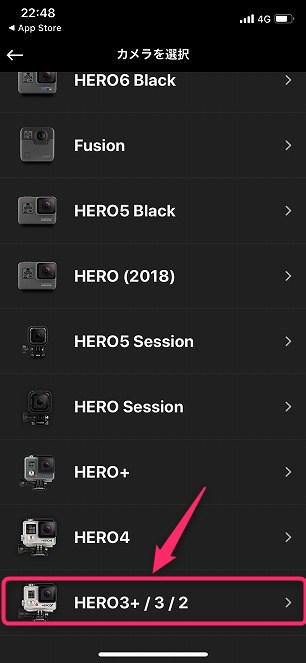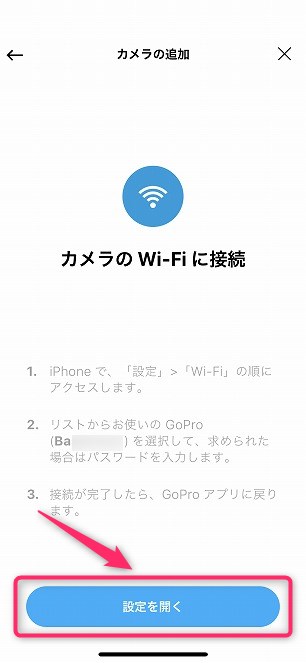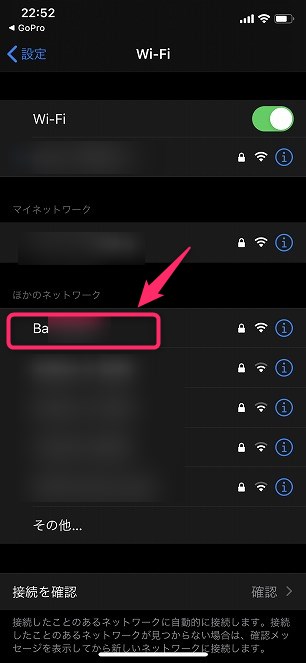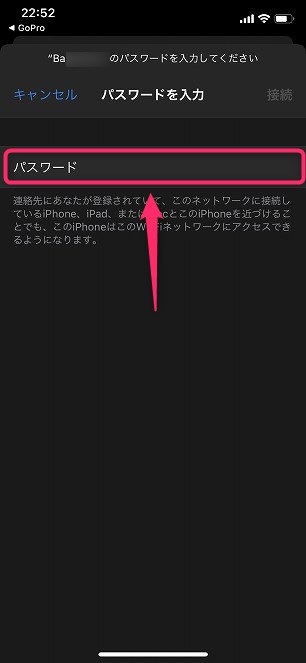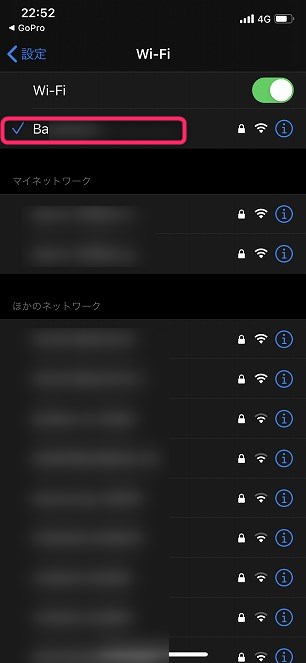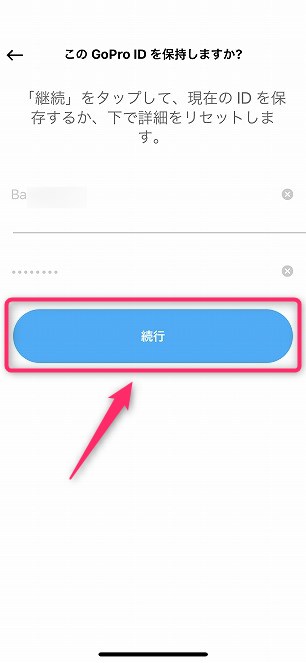Amazon Echoを買ってみたけど、音声コマンドってよくわからない。
Amazon Echoを買ってみたけど、音声コマンドってよくわからない。
そんな時は、使えるフレーズを知っていると、便利かもしれません。
とりあえず、アレクサに話しかけてみましょう。
今回は今週のAmazon Echoを使ってみよう!アレクサで使えるフレーズ77をご紹介しま~す。
アレクサで使えるフレーズ
アレクサに聞いてみましょう。
アレクサ、2019年のベストJ-POPをかけて
アレクサ、百人一首を読んで
アレクサ、紅白の出場者を教えて
アレクサ、どんなことができるの?
アレクサ、野球トリビアを開いて
アレクサ、日本人のノーベル賞受賞者は?
アレクサ、最近聴いた楽曲をかけて
アレクサ、やることリストには何がある?
アレクサ、ペアリングして
アレクサ、Kindleを読んで
アレクサ、カレーのレシピを教えて
アレクサ、シアトルとロサンゼルスの距離は?
アレクサ、ジョジョの名言を教えて
アレクサ、80年代の音楽でアラームをセットして
アレクサ、配送状況教えて
アレクサ、なんでもないよ
アレクサ、近くで上映している映画を教えて
アレクサ、写真を見せて
アレクサ、予定を追加して
まとめ
いかがでしたしょうか。
今回は今週のAmazon Echoを使ってみよう!アレクサで使えるフレーズ77をご紹介しました!












 今回は悲報!吉野家のポケ盛は売り切れ!をご紹介しま~す。
今回は悲報!吉野家のポケ盛は売り切れ!をご紹介しま~す。 今回はこれはほしい!GUとプレステのコラボ!ビッグスウェットプルパーカをご紹介しま~す。
今回はこれはほしい!GUとプレステのコラボ!ビッグスウェットプルパーカをご紹介しま~す。
 今回はSTEAMでウィンターセール2019が実施中!をご紹介しま~す。
今回はSTEAMでウィンターセール2019が実施中!をご紹介しま~す。




 今回はPlayStation Storeで3,000円以下セール実施中!をご紹介しま~す。
今回はPlayStation Storeで3,000円以下セール実施中!をご紹介しま~す。